ez egy rövid útmutató, amely részletezi az Asus alaplap USB bios flashblack használatával történő villogásának lépéseit CPU-val vagy anélkül.
ez a bemutató én villog egy Asus ROG Strix 570-e alaplap, USB Bios flashback. De a folyamatnak hasonlónak kell lennie a legtöbb Asus alaplaphoz, USB bios flashback-rel.
töltse le a legfrissebb BIOS illesztőprogramokat az ASUS weboldaláról
az első dolog, amit meg kell tennünk, az Asus ROG Strix 570-e alaplap termékoldala a Asus.com weboldal:
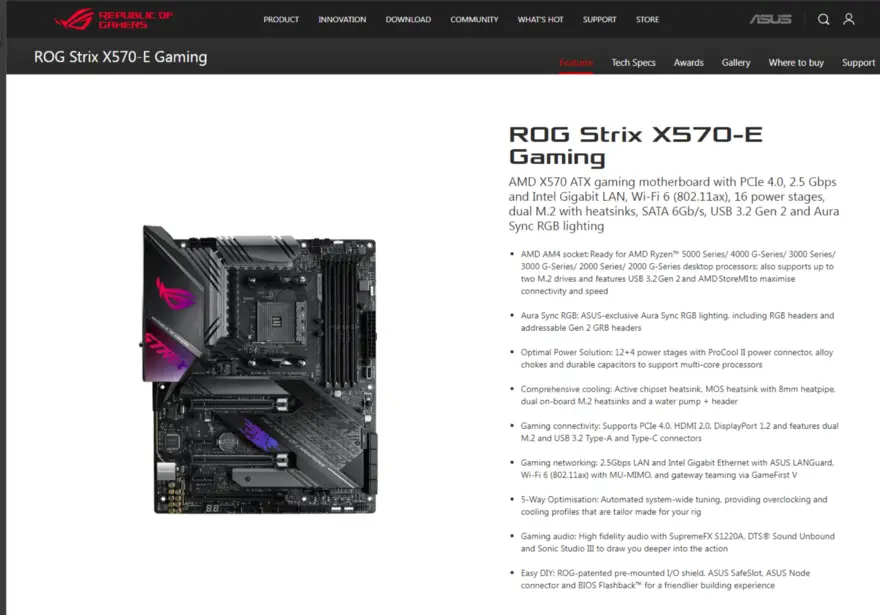
innen elérhető a támogatási oldal, ahonnan letölthetjük a legújabb BIOS-frissítést.
kattintson a támogatás, majd az illesztőprogramok & eszközök elemre.
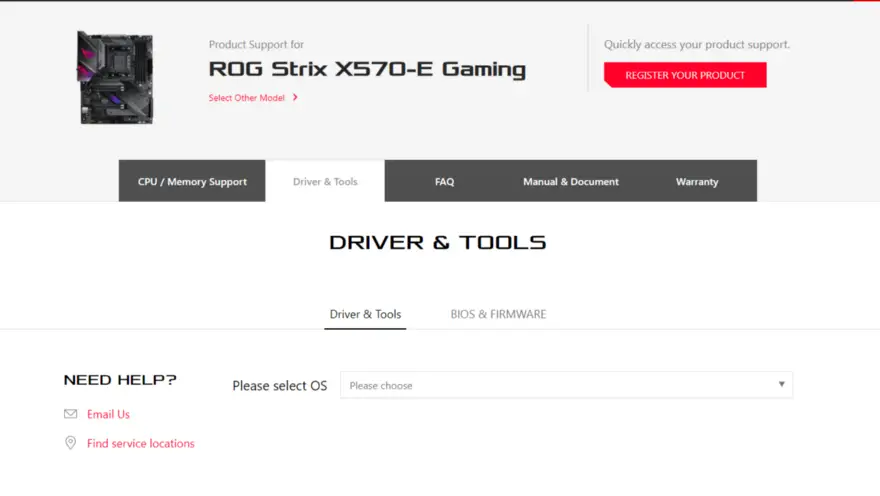
válassza a Windows 10 64 bites lehetőséget a legördülő menüből, majd onnan letölthetjük a legújabb BIOS-frissítést.
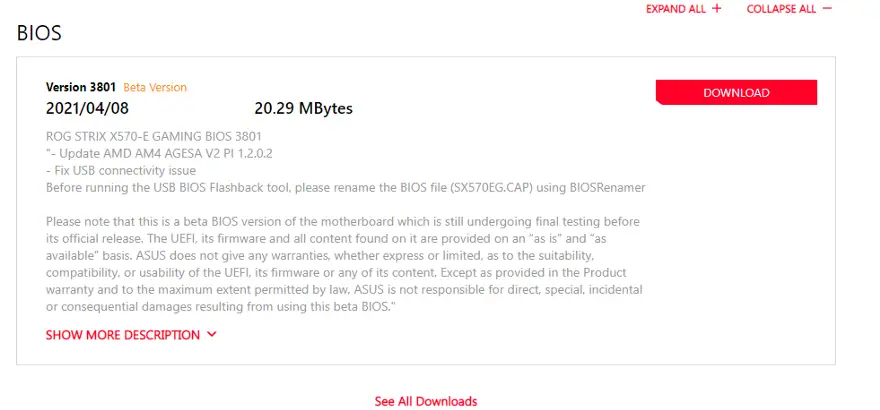
letöltöttem a béta illesztőprogramot, amelyet 8.április 2021-én adtak ki.
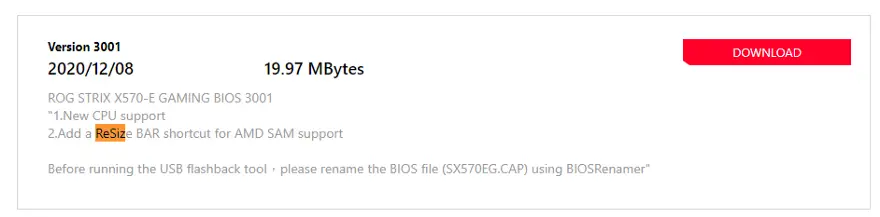
a legbölcsebb dolog a legújabb nem béta illesztőprogram letöltése. De akkor miért nem mutatja ezt alapértelmezés szerint az ASUS. Talán béta-tesztelőket keresnek?
másolja a legújabb BIOS-frissítést egy Flash meghajtóra
töltse le a legújabb BIOS-t az Asus webhelyéről.

először csatlakoztasson egy FAT32 formátumú USB flash meghajtót a számítógép bármely USB-portjához. Ebben a szakaszban még nem szabad használni a BIOS USB Flashback portot.
bontsa ki a zip fájlt közvetlenül az USB flash meghajtó gyökerébe:
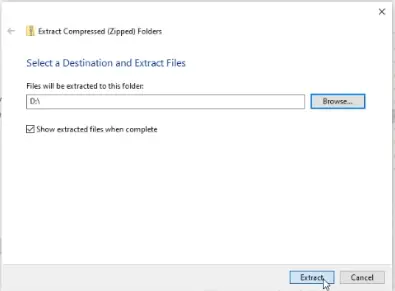
a kibontás után két fájlt láttam az USB-meghajtó gyökérmappájában:
- ROG-STRIX-X70-E-GAMING-ASUS-3801.CAP-a bios frissítés
- BIOSRenamer.exe-az a futtatható fájl, amelyet fel kell hívnunk a BIOS frissítésének átnevezéséhez, amely készen áll az alaplap lenyelésére

most, hogy készen álljak a BIOS frissítésre, csak duplán kellett kattintanom a Biosrenamerre.exe:
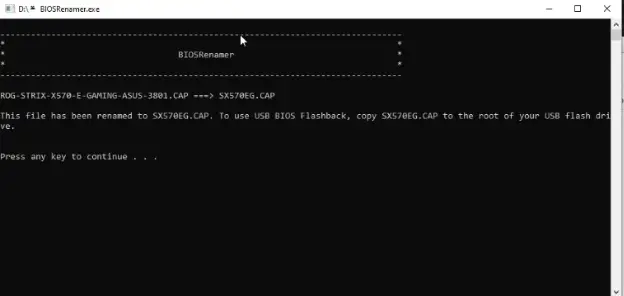
ez átnevezte a .CAP fájlt SX570EG.Kap

tehát itt az ideje a félelmetes résznek.
frissítse a BIOS-t az USB BIOS Flashback használatával
le kell állítania a számítógépet, és az USB flash meghajtót a számítógép hátulján található USB FlashBack portba kell helyezni.
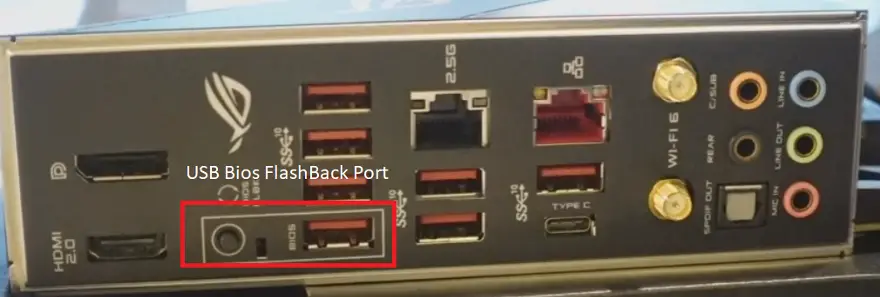
ne kapcsolja be a számítógépet a normál bekapcsológombbal.
ehelyett nyomja meg a BIOS Flashback gombot, körülbelül 3 másodpercig, amíg a LED villogni kezd.
amint látja, hogy a LED villog, ne érintse meg többé! A frissítés befejezése több percet is igénybe vehet, és biztosan nem akarja kipróbálni és bekapcsolni a számítógépet, mielőtt esélye lenne befejezni.
jó ajánlás, amíg a BIOS frissül, igyon egy kávét vagy valamit, és mire visszatérsz, mindent meg kell tenni.
hogyan ellenőrizhető, hogy a BIOS-frissítés befejeződött-e
könnyű tudni, hogy a BIOS-frissítés befejeződött-e, mert az alaplap LED-lámpája nem villog.
a számítógép első indítása a BIOS frissítése után
a számítógép első indítása után a BIOS frissítése után megjelenik egy üzenet a képernyőn, amely jelzi, hogy a BIOS frissül. Ne kapcsolja ki. Ez csak egy további lépés, amelyet a BIOS-nak meg kell tennie, mielőtt teljesen frissítené.
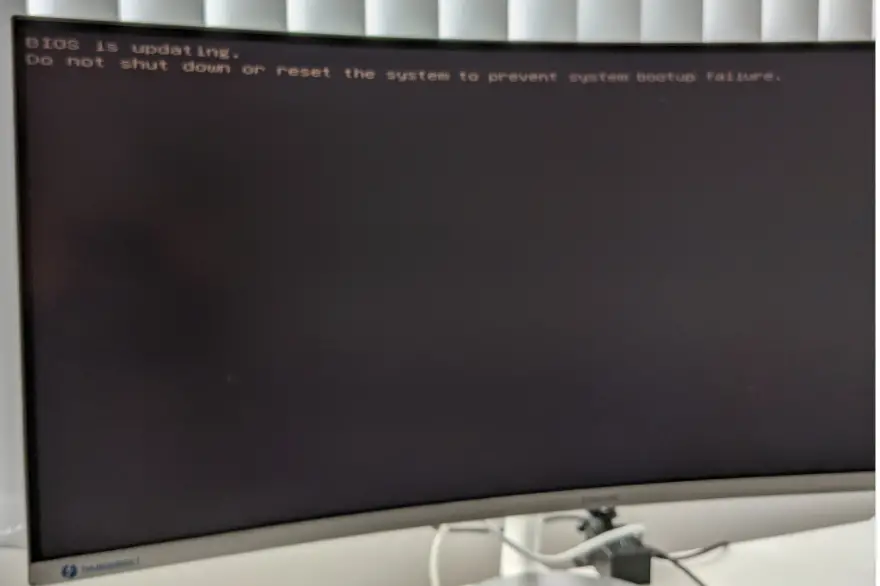
a BIOS frissítés befejezése után a rendszer kéri, hogy nyomja meg az F1 billentyűt a BIOS beállításba való belépéshez.
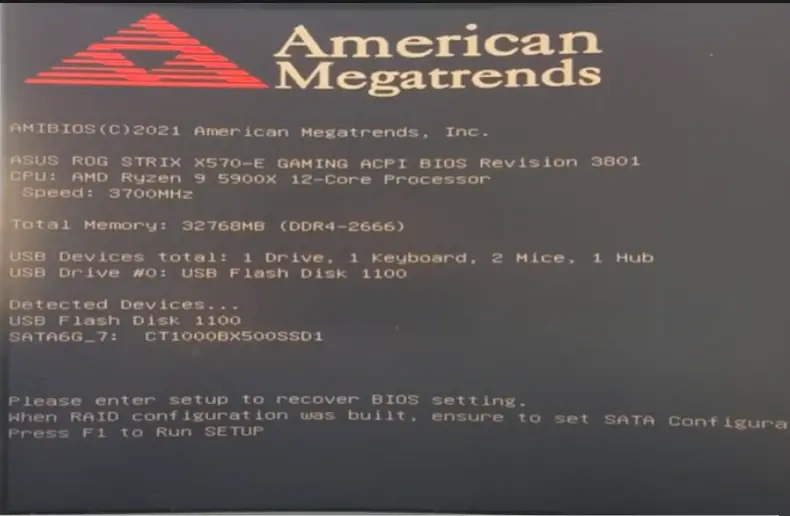
nyomja meg az F1 billentyűt
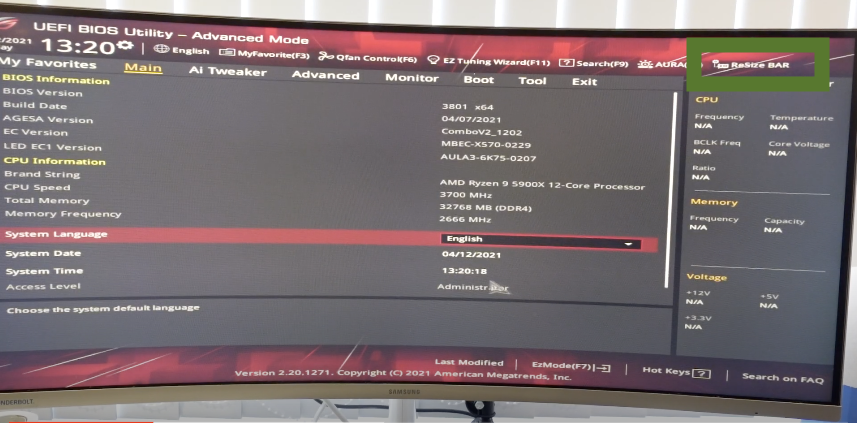
voilá! Most a BIOS teljesen frissül!
Boldog Játék.. vagy kódolás!